Crearea și lucrul cu interogări (pentru începători)
Crearea de cereri irabota. Cele mai simple incepatori operatsiidlya (aplicație tipică)
Astăzi vreau să vă spun cum să începeți cu cerințele și de învățare (încet, desigur) - lucrul cu interogări în 1C. Cei care sunt familiarizați cu cererile de SM
SQL este, desigur, mult mai ușor.
Deci, să deschidă configuratorul și de a crea o nouă procesare externă.


Așa că am creat cu tine un formular gol, cu butoane și. În fereastra, selectați forma vkladkui merge direct pentru a scrie cod care va fi executat prin apăsarea butonului executa. Pentru a face acest lucru, găsiți procedura KnopkaVypolnitNazhatie (buton)
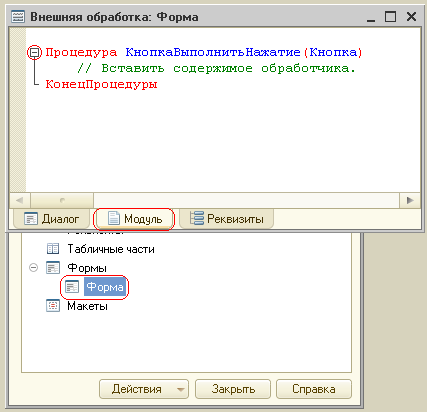
și scrie următorul cod:
Cuvântul cheie „Select“ ne directiona solicitarea noastră de a selecta toate câmpurile (*) (detalii ale documentului) ale documentului „SchetNaOplatuPokupatelyu“.
Este important să:
De asemenea, doresc să se constate că, atunci când scrierea unui limbaj de interogare - acces de configurare de obiecte ar trebui să fie la singular și nu la plural. În acest
Documentele în cazul configurației obiectului (document de ramură) - Un document scris în cerere. De asemenea, compoziția documentelor - vom trece prin perioada (.) - denumirea documentului.
Rezultatul interogării îl primim sub forma unui tabel de valori, după cum reiese din metoda aplicată de noi (opțional) - Unload, care este, în primul rând ne-am îndeplinit
cerere (Run), și doar apoi evacuate într-un tabel de valoare rezultată în urma interogării și un tabel de valori stocate în variabila rezultat.
În continuare, păstrați fișierul nostru de procesare pentru a face acest lucru, faceți clic pe File-> Salvare ca și scrie numele fișierului, am cerut numele de „VneshnyayaObrabotka1Demo“ atât de mult timp să caute un tratament poate salva pe desktop, atunci trebuie să-l deschidă) pentru procesarea acesteia).
Acum, să examinăm câteva elementele de bază de depanare. Pentru a face acest lucru, chiar acum în câmpul de lângă text = Rezultatul ... dublu click pe butonul din stânga al mouse-ului pentru a afișa cercul roșu, ar trebui să aveți ceva, după cum urmează:

Deci, suntem cu tine pentru a seta un punct de întrerupere pe linie cu rezultatul, acum să rulați depanare de configurare prin apăsarea (F 5) sau butonul
pe bara de instrumente:
Acum, în modul de funcționare de contact 1C: Enterprise deschide nostru salvat de prelucrare File-> Deschideți și localizați locul în care ați salvat procesarea fișierului, selectați-l și faceți clic pe Deschidere. Hit în butonul nostru de manipulare „Run“. Dacă ai făcut totul bine - vei fi redirecționat către modul configuratorului și site-ul de instalare de puncte de întrerupere noastre vor vedea următoarele:

În cercul nostru a apărut săgeata - ne-am dus la pășirea a codului nostru, iar apoi vom vedea cele mai interesante. Dacă ai făcut totul bine - chiar acum puteți obține rezultatul interogării.
Pentru o reprezentare vizuală a interogării se va face următoarele: În meniul de sus a găsi meniul Configurator Debug, și selectați Tabloul de bord de comandă.
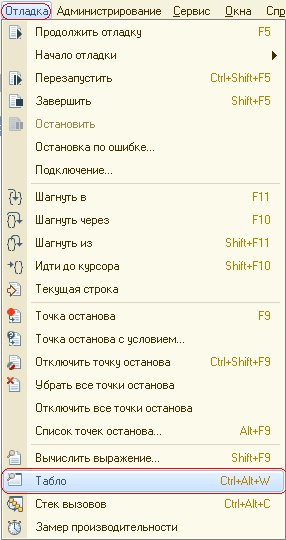
În partea de jos a configuratorul va deschide fereastra este gol -> Display. În această fereastră, există linii, goale. Faceți dublu-clic pe o linie goală și scrie rezultatul cuv. Ar trebui să aveți următoarele:

Deci, în această fereastră de contact trebuie pentru a obține rezultatul codului nostru, și este acum - variabila „rezultat“, din moment ce nu sunt îndeplinite încă această linie de cod - avem o valoare nulă și tipul de date al variabilei - „nedefinită“
Să pas - să efectueze liniile specificate de cod. Pentru a face acest lucru, apăsați tasta. sau meniul Debug-> pas prin ... (F 10).
Și ce vedem în tabloul de bord al nostru:


Obținem o fereastra cu documentele de contact selectate, care sunt în variabila result

Ai învățat cum să creați interogări simple precum și să participe la depanarea codului, și chiar se uita la rezultatele anchetei noastre în configuratorul.